
Matematiikkaa esiintyy käytännössä kaikilla elämän osa-alueilla, monta kertaa opiskelijoina kohtaamme heidät, vaikka monille se on monimutkaista. Microsoft esittelee meille upean työkalun, jolla voit tehdä monimutkaisia toimintoja, tänään opit käyttämään juuritoimintoa excelissä – Neliöjuuri | kuutiojuuri | neljäs | viides.
Saattaa tuntua siltä, että otat neliöjuuret ja vastaavat ovat monimutkaisia prosesseja Microsoft-työkalulla, mutta näin ei ole. Itse asiassa se on melko helppoa, minkä opetamme sinulle tässä opetusohjelmassa.
Siitä huolimatta, suosittelemme ennen aloittamista oppimaan, kuinka kaikkia Excel-kaavoja käytetään laskentataulukossa, jotta voit paremmin valmistautua tämän työkalun käyttöön.
Juuritoiminnon käyttäminen Excelissä – Neliöjuuri | kuutiojuuri | neljäs | viides
Juurtuminen Excelissä ei ole monimutkaista, meillä on itse asiassa kaksi tapaa tehdä tämä menettely. Ensimmäinen niistä on voimassa vain neliöjuuret, kun taas toinen on hyödyllinen käytännössä missä tahansa tämän tyyppisessä toiminnassa.
Juuritoiminnon käyttäminen Excelissä
Ensimmäinen menetelmä on yksinkertaisin kaikista, koska käytämme toimintoa, joka on erityisesti suunniteltu ratkaise neliön juuret. Tämän toiminnon ainoa haittapuoli on, että se ratkaisee vain tämän tyyppisen toiminnan, joten kuutiojuuria, neljäs, viides, jne. Ei oteta huomioon.
- Ensimmäinen askel on löytää itsesi soluun, johon haluat Tulokset. Kirjoita yhtäsymboli ”=” ja kirjoita ”juuri”, etsi juuritoiminto ja kaksoisnapsauta sitä.
- Suluissa on oltava numero, jonka juuren haluat näyttää, ja valitse sitten solu, jossa kyseinen numero sijaitsee.
- Tämän tekemisen jälkeen valitun kuvan neliöjuuri näytetään.
Tämä on helpoin tapa Numeron neliöjuuren löytäminen Excelistä toimii edelleen vain neliöjuurille, joten se ei ole kaikkein hyödyllisin toiminto sovelluksessa.
Joka tapauksessa, kun ymmärretään, että sini-, kosini- ja tangenttitoiminto Excelissä, muut matemaattiset operaatiot ja neliöjuuret ovat yleisimpiä akateemisia tehtäviä / työkäyttökohteita sovelluksessa, tämä ensimmäinen menetelmä on täysin toimiva, jos haluat mennä lue lisää seuraavista tiedoista.
Toinen menetelmä, neliö-, kuutio-, neljäs- ja viidesjuuri
Toinen menetelmä perustuu kirjoita manuaalisesti kaava sopii kaikentyyppisille juurille, olipa se neliö, kuutio, neljäs tai viides. Manuaalisen menetelmän käyttö, kun tiedät parhaat pikanäppäimet Excelissä, auttaa sinua työskentelemään nopeammin.
Tämä toinen menetelmä ei ole yhtä yksinkertainen kuin edellinen, mutta se ei myöskään ole monimutkainen, noudata näitä ohjeita:
- Ensimmäinen asia, jonka sinun pitäisi tietää, on miten saada kiertävä aksentti (^), koska käytät tätä symbolia käyttämässäsi kaavassa. Kirjoita ne helposti, paina vain näppäintä Alt + 94.
- Sijoita nyt soluun, jossa haluat tuloksen näkyvän, käytännön syistä oletetaan, että haluat tietää neliöjuurin Numero 8. Mene tällöin soluun, johon haluat tuloksen, ja kirjoita seuraava = 8 ^ (1/2).
- Aikaisempaa yhtälöä käytettiin 8: n neliöjuurin saamiseen, mutta sitä on myös mahdollista käyttää kuutio-, neljännen ja viidennen juuren saamiseksi, tähän sinun tarvitsee vain muokata kaavaa: kuutiojuuri = 8 ^ (1/3), Neljännes = 8 ^ (1/4), Viides = 8 ^ (1/5).
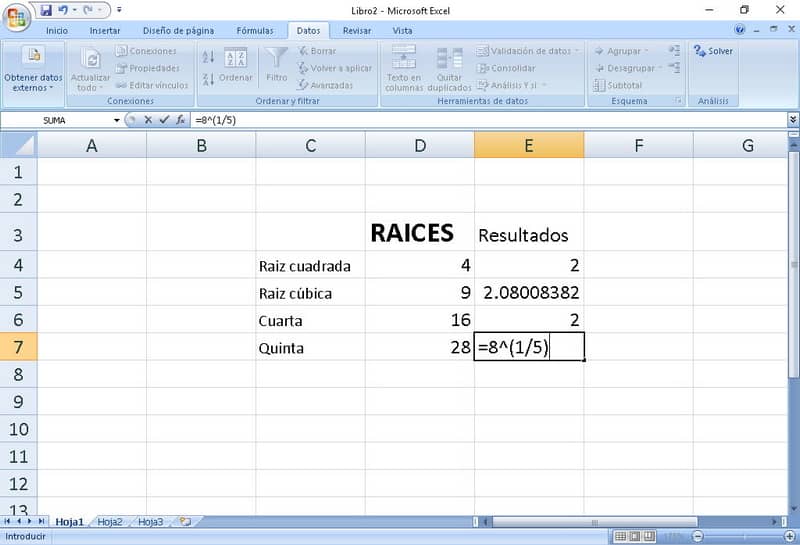
Root-toiminnon apuohjelma Excelissä
Juuritoiminnon käyttö Excelissä ja kaavoissa, kuten edellä opimme, on erittäin hyödyllistä eri olosuhteissa.
Suorittaa monimutkaisia toimintoja
Jos olet insinöörin opiskelija tai siihen liittyvä ura Matemaattinen logiikkaExcelin kaltaisen työkalun käyttö helpottaa toimintoja, kuten juurien laskemista. Tästä tulee vieläkin tärkeämpää, kun haluat saada tuloksia erittäin nopeasti.
Myös monimutkaisissa operaatioissa on suositeltavaa käyttää Solveria, joka on hyödyllinen matemaattisten yhtälöiden ja operaatioiden ratkaisemisessa, mikä yhdessä juurien ratkaisemisen kanssa mahdollistaa ongelmien ratkaisemisen
Tehokas laskin tietokoneellasi Officen kautta
Excel on poikkeuksellinen työkalu, se on erittäin hyvä työtila, mutta se voidaan myös luokitella eräänlaiseksi hyvin laskin voimakas. Kun tiedät sen toiminnot ja kaavat, joita voit käyttää, sinulla on pääsy ennennäkemättömään laskentatyökaluun.